dRofusパネルでエリアデータを更新
dRofusパネルの紹介: RevitでdRofusのプロパティを表示
dRofusパネルで機能プロパティの属性値を変更することが可能です。これにより、dRofusクライアント内でファンクションを編集して、機能固有の変更を行う必要がなくなります。
dRofusパネルで変更できる内容は、以下の3種類です:
1. アクティブ(有効な)/デフォルトの構成にマッピングされていない属性の編集:
次の例では、dRofusのレベルグロスの値 (dRofusパネル内) を “0” から “105” に変更し ”保存”(Save)をクリックした場合の例です:
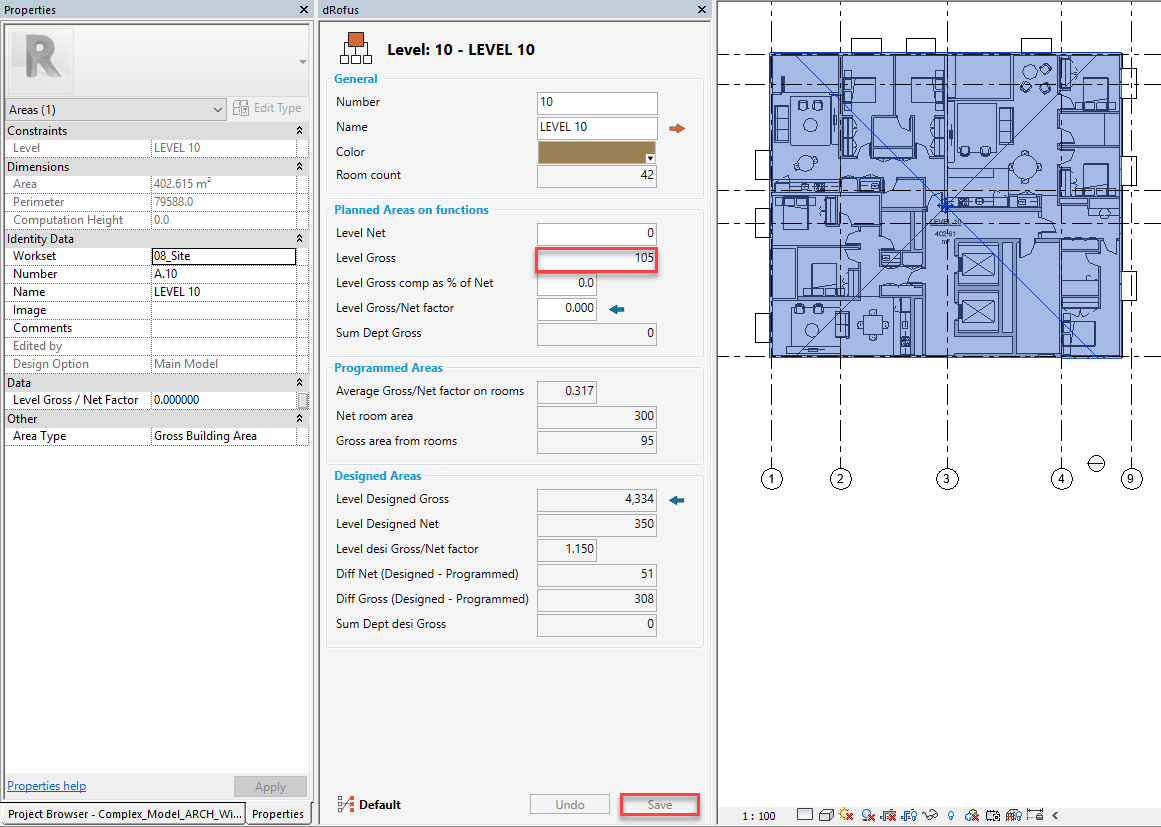
すると、次に dRofusクライアントにアクセスしたときに、次のように変更されます:
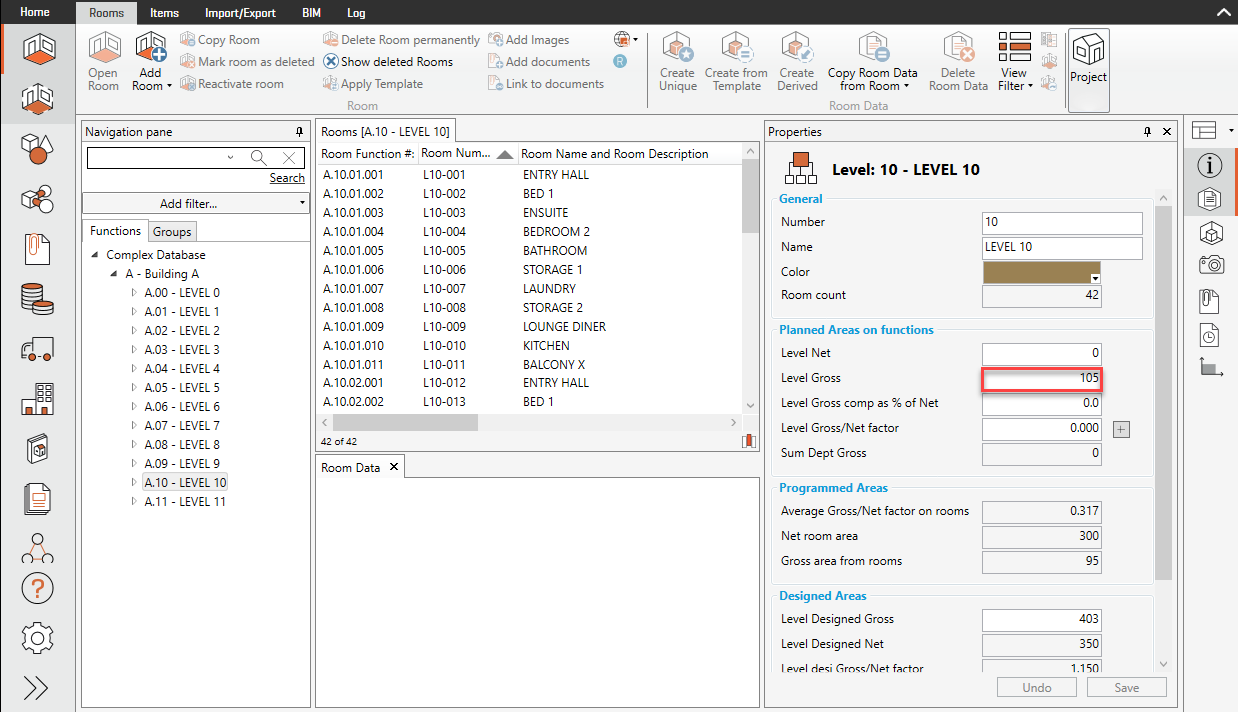
2. アクティブ/デフォルトの構成にマッピングされた属性を編集 (dRofus <- Revitの場合):
次の例では、dRofusのレベルグロス/ネット係数値 (dRofusパネル内) を “0.000” から “1.300” に変更し ”保存” をクリックすると、対応するRevitパラメータのレベルグロス/ネット係数とdRofusクライアント内で直ちに更新が行われます: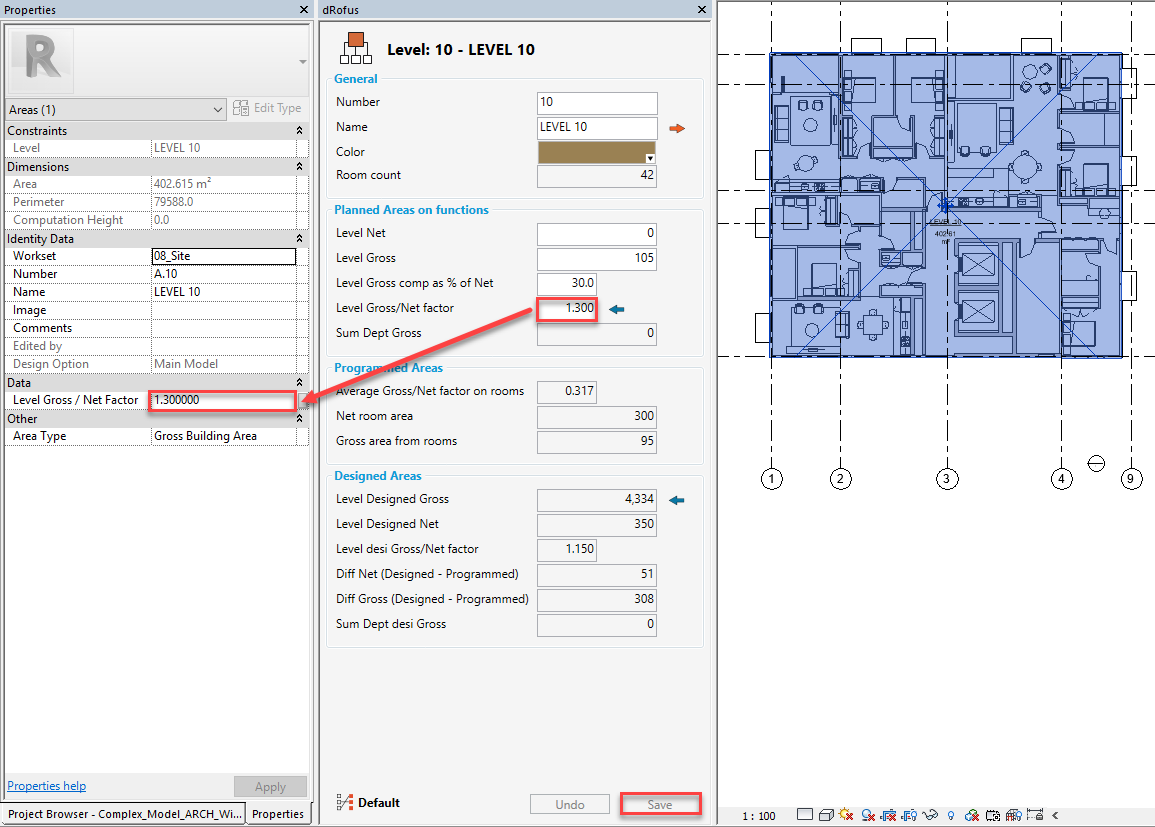
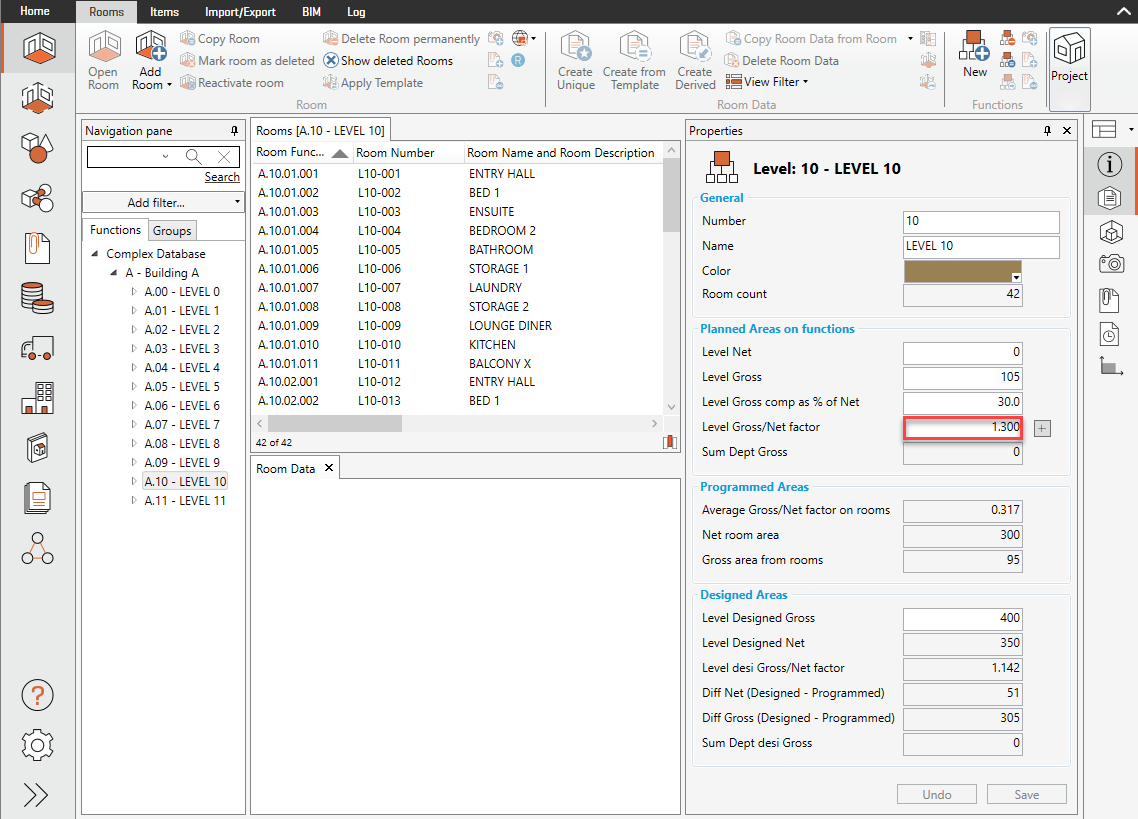
この属性/パラメータのマッピングはdRofus <- Revitとして設定されているため、別の方法も利用可能です(この点に注意することが重要です):
次の例では、Revit のレベルグロス/ネット係数 (Revit プロパティパネル内) の値を”1.300000”から ”1.500000” に変更し “適用” (Apply)をクリックすると、対応する dRofus 属性レベル総額/正味係数値 (“Level Gross/Net factor”) (dRofus パネル内)でも直ちに更新されます: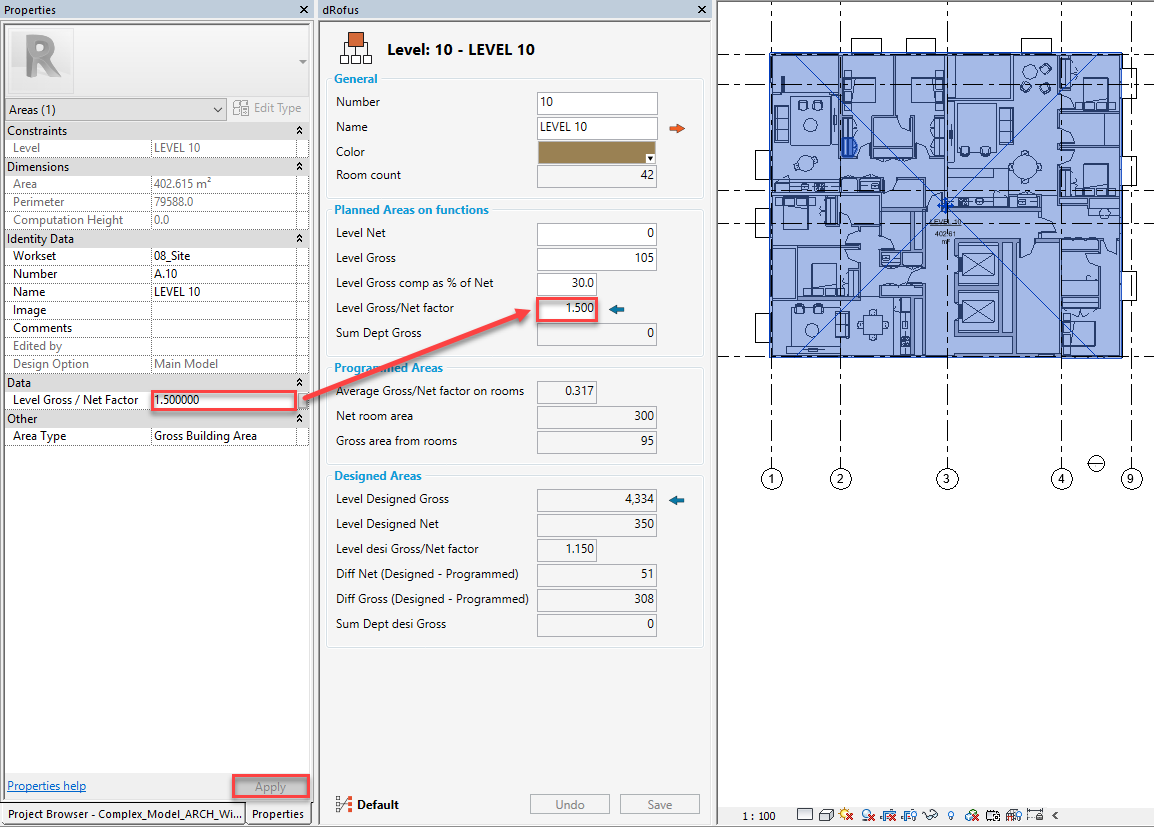
dRofusパネルが非表示の状態でも発生することがありますのでご注意ください。
これは、dRofus属性の部屋番号の値が、dRofusクライアント内で実際に変更されたことを意味するものではありません。言い換えれば、dRofusパネル内のフィールドの横に青い矢印が表示されているものは、対応するdRofus属性の実際の値ではなく (マッピングされた) Revitパラメータの現在の値を表示しているだけです。
3. 有効な/デフォルトの構成にマッピングされた属性の編集(dRofus -> Revit のように):
次の例では、dRofusの名前(dRofusパネル内)の値を "LEVEL 10 "から "LEVEL 15 "に変更し "保存 "をクリックすると、対応するRevitパラメータ名(Revitプロパティパネル内)も即座に更新されます: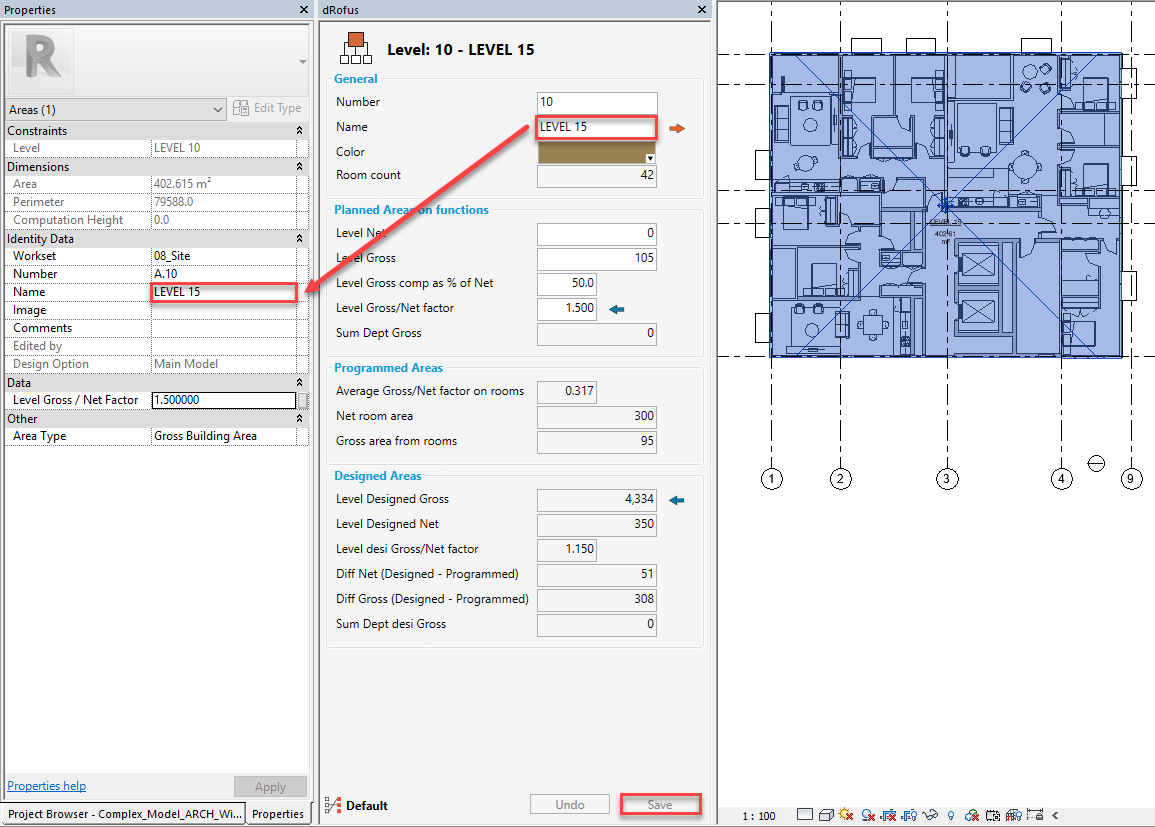
この属性/パラメータのマッピングはdRofus-> Revit として設定されているため、Revitパラメータ内で行われた変更は、対応するdRofus属性の変更には影響しません。(これを意識することが重要です)
以下の例では、Revit の名前 (Revit プロパティパネル内) の値を”プレミアムベッド 5 (PREMIUM BED 5)”から “プレミアムベッド 9 (PREMIUM BED 9)”に変更し “適用 (Apply)”をクリックした場合、対応する dRofus 属性の部屋名(dRofus パネル内)には、更新の影響はありません:
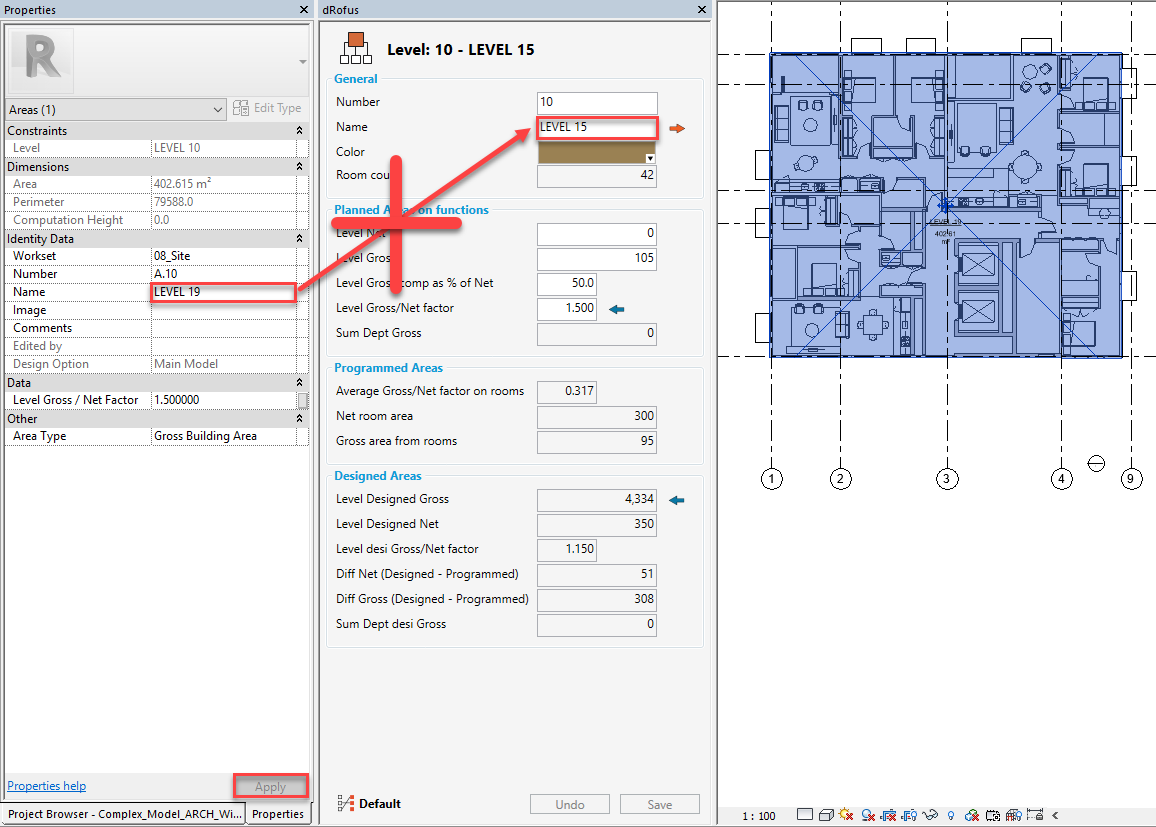
Revit プロパティパネル内の変更が "適用 (Apply)"をクリックしなくても反映されるのと同じように、例えば、マウスがインターフェイスの他のエリア(Revit プロパティパネル以外)にカーソルを合わせ、他のアクティビティ(またはクリック)を行った場合、dRofusパネル内の変更も "保存 (Save)"をクリックしなくても反映されます:
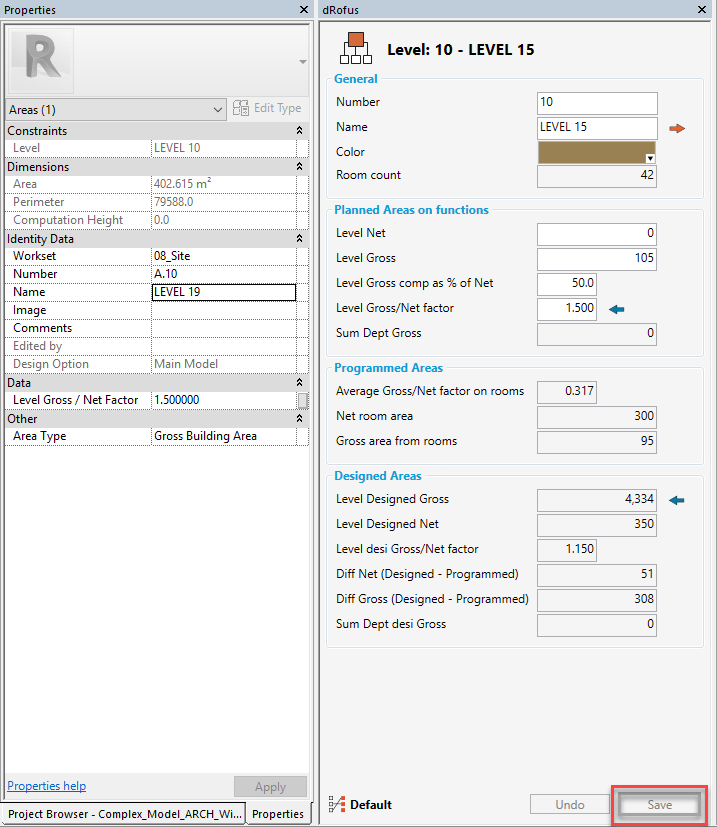
.png)